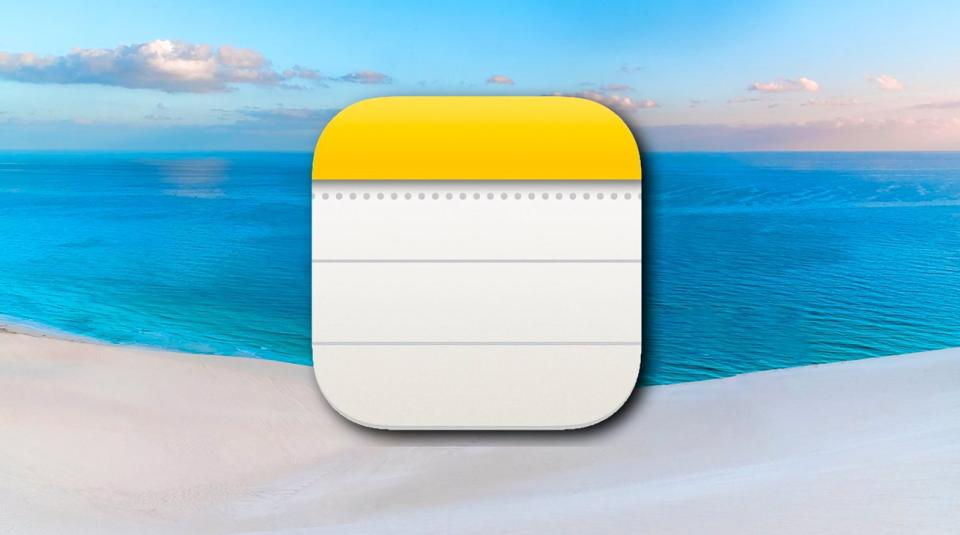
Apple ha cambiado el comportamiento de los tamaños de archivos adjuntos de Notes en macOS Sonoma. Aquí se explica cómo revertir el comportamiento anterior.
La aplicación Notas de Apple que viene con macOS tiene desde hace mucho tiempo la capacidad de mostrar notas en la aplicación en vista pequeña o grande.
En versiones anteriores de la aplicación Notas, era una cuestión de todo o nada: podías presionar Ctrl y hacer clic y mantener presionada cualquier nota y cambiar la vista a pequeña o grande desde el menú contextual que aparecía.
En macOS 14 Sonoma, Apple cambió este comportamiento para que solo el primero seleccionado el tamaño de la nota cambiaría al hacer Ctrl y hacer clic en una selección.
En Sonoma, puedes controlar y hacer clic en una o más notas y seleccionar Mostrar como->Pequeño O Ver como->Grande para cambiar su tamaño. Esto ahora le permite tener una combinación de tamaños en las notas para que sus tamaños no se cambien todos a la vez.
Pero hay un problema evidente con este nuevo comportamiento en Sonoma: si selecciona varios notas al mismo tiempo y cambiar su tamaño a través del menú contextual, sólo las En primer lugar Se cambia el tamaño de la nota. Todos los otros seleccionado Las notas de una página permanecen en su tamaño actual.
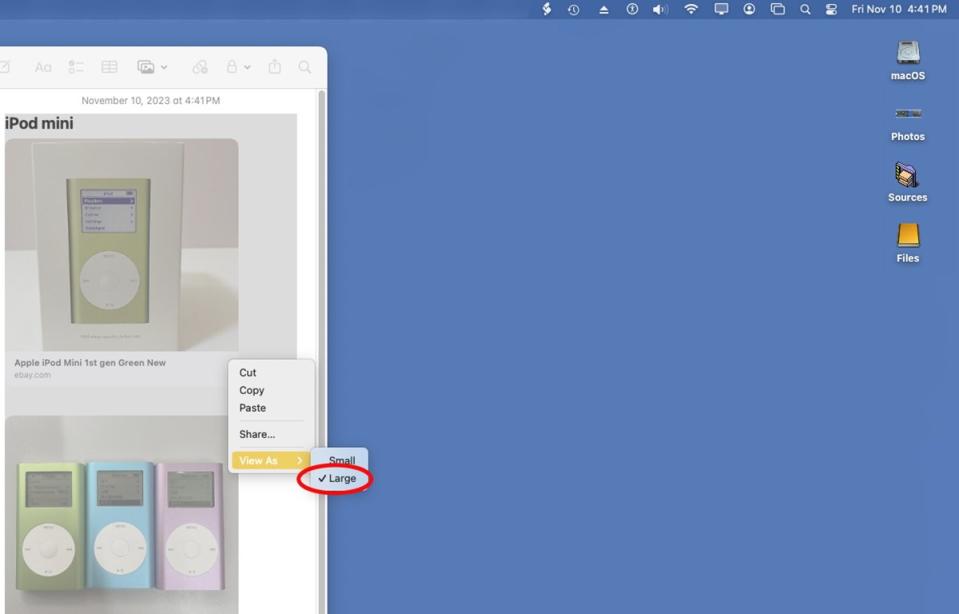
Usar el antiguo comportamiento de Notas para cambiar tamaños
¿Qué pasa si quieres el comportamiento anterior a Sonoma Notes? Y si quieres cambiar todo ¿El tamaño de las notas a la vez en una página de notas como lo hacían las versiones anteriores de macOS?
Aún puedes hacer esto, pero no desde el menú contextual de una ventana de Notas.
En cambio, para cambiar el tamaño de todas las notas en una página de Notas, primero seleccione la nota y luego haga clic en su panel en el lado derecho de la ventana.
Luego, desde la barra de menú de Notas, seleccione Ver->Vista de archivos adjuntos->Establecer todo en Pequeño O Establecer todo en grande. Esto cambia todos los archivos adjuntos de notas en una ventana de Notas al tamaño seleccionado a la vez, igual que el comportamiento anterior a Sonoma.
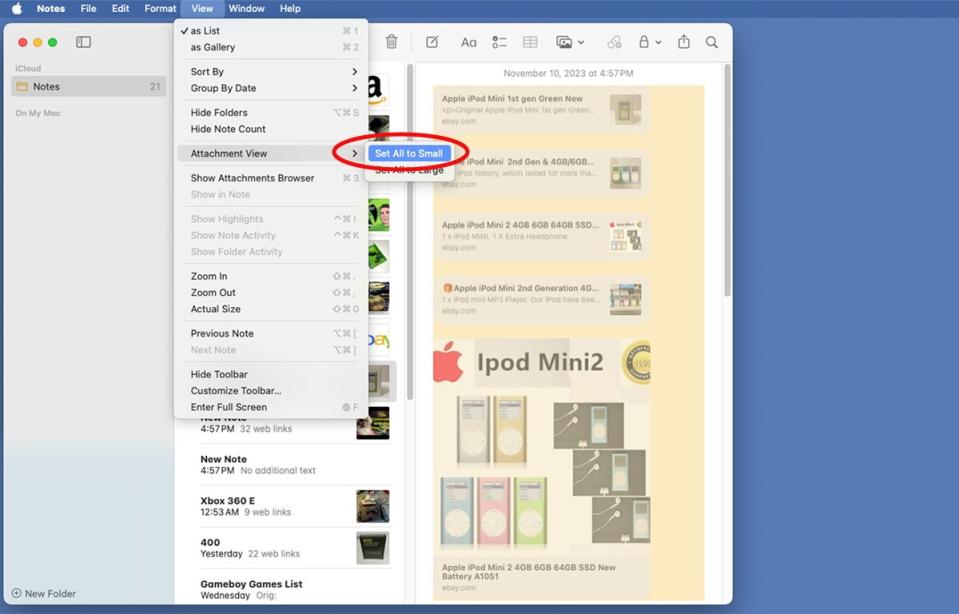
El tamaño que seleccione en el submenú se aplica a todos los archivos adjuntos de una nota, independientemente de qué archivos adjuntos estén seleccionados en esa nota. Es un poco contradictorio y viola las propias pautas de interfaz humana de Apple, pero así es como funciona en la aplicación Notas.
La capacidad de configurar el tamaño de los archivos adjuntos individuales en la aplicación Notas en macOS es una adición bienvenida a la aplicación. Pero Apple también fue lo suficientemente inteligente como para mantener el comportamiento anterior en caso de que aún quieras usarlo.

«Emprendedor. Aficionado incurable al twitter. Gamer. Aficionado apasionado de la cerveza. Practicante de la web. Estudiante típico».
También te puede interesar
-
La red social Butterflies AI agrega una función que te convierte en un personaje de IA
-
Capture cada momento como un profesional con la cámara más potente del Galaxy Z Flip hasta el momento – Samsung Newsroom México
-
Epiroc lanza un nuevo equipo de perforación de producción de pozos largos
-
Caroline Doherty está satisfecha con los resultados del Leaving Cert de los estudiantes de Moville
-
En imágenes: gran revuelo en la jornada de puertas abiertas de los apicultores de Laois – Página 1 de 9
